Teledetekcja środowiska przyrodniczego. Zajęcia IV.
|
|
|
- Angelika Góra
- 8 lat temu
- Przeglądów:
Transkrypt
1 Korekcja radiometryczna danych teledetekcyjnych poprzez rozciąganie histogramu. Klasyfikacja wybranych cech obrazu poprzez progowanie histogramu obrazu. Teledetekcja środowiska przyrodniczego. Zajęcia IV :52 Rozciąganie historamu 1
2 Wymagania dotyczące zaliczenia przedmiotu teledetekcja wymagania dostosowane do bi-elearningowej formy zajęć Terminowe wykonanie i przesłanie (minimum 80%) wszystkich zadań obliczeniowych zadania oceniane są według skali od 0 do 100 (%); Przekroczenie terminu wykonania zadania, referatu, prezentacji oraz tłumaczenia, skutkuje obniżeniem oceny, zbyt długie przekroczenie terminu (powyżej dwóch miesięcy) powoduje obniżenie punktacji do 0 ; Pozytywne napisanie sprawdzianów zaliczeniowych (według pytań dostępnych na stronie przedmiotu) ocena pozytywna od 70% (średnia podejść); sprawdziany odbywają się w formie uczymy się (też są istotne i obowiązkowe) i na serio ; w przypadku sprawdzianów w formie uczymy się stosowane są obniżone kryteria zaliczenia średnia z minimum 10 podejść na poziomie 50%); Sprawdziany odbywają się zdalnie wyznaczonym okresie niedopuszczalne jest wspólne pisanie sprawdzianów; w przypadku stwierdzenia takiego faktu stosuje się niezaliczenie takiego podejścia (dotyczy formy Na serio ). Przewidywane jest pięć sprawdzianów w semestrze. Ocenie podlega także państwa aktywność w systemie e-learningowym (mierzona bardzo różnymi miarami, jej ocena nigdy nie będzie obiektywna, ale jest uwzględniania w ostatecznej ocenie z przedmiotu) W przypadku obszerniejszych form wypowiedzi, czyli prezentacji, referatów oraz streszczeń należy je wykonywać samodzielnie, tzn. wszystkie zdania powinny być autorstwa osoby podającej się za autora; Wyrywkowo będzie prowadzona kontrola antyplagiatowa. W przypadku stwierdzenia takiego faktu pracę należy poprawić; terminy nie podlegają w takim przypadku wydłużeniu; Zajęcia odbywają się co tydzień w laboratorium komputerowym, obecność nie jest wymagana, lecz zalecana; przynajmniej co drugie ćwiczenia. Zaplanowanych jest do realizacji tematów ćwiczeniowych; w przypadku gdy zajęcia wypadną z powodu dnia rektorskiego lub dziekańskiego, temat zajęć podlega realizacji samodzielnie w formie zdalnej Wymagania powyższe stanowią całość i nie nad nimi dyskusji! Podstawa wg. $19 pkt.1 regulaminu studiów.
3 Informacje dodatkowe W tym roku nie przesyłamy plików RVC w postaci graficznej. W systemie e-learningowym będzie dokładnie opisane jakie informacje o plikach wynikowych należy przesłać formie tekstowej. Komentarze do wyników zapisujemy w pliku nazwiskonr.doc, według wskazówek schematów zawartych w opisie ćwiczenia. NIE UMIESZCZAĆ SPACJI I POLSKICH ZNAKÓW W NAZWACH PLIKÓW Jeżeli ktoś jest nieobecny na ćwiczeniach to wykonuje ćwiczenie samodzielnie w domu. Opisy do ćwiczeń dostępne są w Internecie w systemie e-lerningowym lub ewentualnie pod adresem lub INFORMACJE I PYTANIA PILNE PROSZĘ WYSYŁAĆ NA: skrol@amu.edu.pl (albo poprzez system e- learningowy (mail e trafią na ten sam adres); Terminy wykonania ćwiczeń określone są na platformie e-lerningowej, poprzez nią terminy te będą państwu przypominane. Zajęcie są prowadzone w częściowo metodami e-learningu z wykorzystaniem platformy Moodle. Jako studenci trzeciego roku mają już tam państwo założone konta, zaistnieje potrzeba zmiany haseł. Adres serwera:
4 1. Rozciąganie histogramu w celu poprawy kontrastu wyświetlanych obrazów. 2. Rozciąganie histogramu metodą liniową. 3. Rozciąganie histogramu metodą normalizacji kształtu.
5 Rozciąganie histogramu w ramach wizualizacji wykonuje się w celu pełnego wykorzystania wszystkich dostępnych poziomów jasności, np. w skali szarości, poprzez zwiększenie kontrastu pomiędzy kolejnymi poziomami występującymi na obrazie rastrowymi. Podczas rejestracji obrazów w starszych sensorach, przy stałym ustawieniu czułości, w ramach jednego obrazu wykorzystywane było kilkanaście procent całego zakresu jasności (na przykład w kanale 4, obrazu wykorzystywanego na ćwiczeniach jest to około 34% - 95 (max jasność) 7 (min jasność) = 87/256. W przypadku sensorów nowszych, o automatycznym dostosowaniu czułości do rejestrowanego fragmentu powierzchni Ziemi, obrazy wykorzystują zazwyczaj pełen dostępny zakres wartości dostępny przy określonym typie kodowania. W takiej sytuacji rozciąganie histogramu będzie miało na celu zmianę kształtu krzywej histogramu najlepszą pod kątem czułości oka oraz odpowiednią redukcję ilości poziomów tonalnych w celu poprawy kontrastu. Współczesne oprogramowanie realizuje poprawę kontrastu automatycznie najczęściej domyślnie poprzez rozciąganie histogramu w czasie wyświetlania obrazów rastrowych na ekranie monitora. Na potrzeby wizualizacji tworzony jest dodatkowy histogram, który realizuje mapowanie między wartościami oryginalnymi obrazu a stosowanymi podczas wyświetlania. Stosuje się następujące metody rozciągania histogramu: - liniową, - normalizującą krzywą histogramu do krzywej rozkładu normalnego, - wyrównania histogramu, - wykładniczą i logarytmiczna, przeznaczona do wyświetlania obrazów o histogramie skośnym (ujemnym lub dodatnim), inne metody (wykorzystanie korekcji gamma, funkcji tangens). Rozciąganie nieliniowe oraz liniowe segmentowe powoduje podniesienie kontrastu w rożnym stopniu zależnie od zakresu danych wejściowych :52 Rozciąganie historamu 5
6 Część I - Wyświetlanie pojedynczej warstwy kanału spektralnego i ustawienie/poprawa kontrastu W module wyświetlania (Main/Display) wybrać za pomocą ikonki z plusem czwarty kanał Landsat a. Następnie prawym przyciskiem myszki kliknąć na nazwie warstwy (okno menadżera warstw) i wybrać polecenie View Histogram W ten sam sposób wybrać polecenie Enhance Contrast; Lewym przyciskiem myszki kliknąć na ikonce szachownicy, pojawi się okno kontrolne ustawień warstwy rastrowej (ang. Raster Layer Controls), na zakładce Object ustawić typ automatycznego kontrastu na None. Odświeżyć widok obrazu satelitarnego, poprzez kliknięcie pierwszej ikony z lewej strony na oknie wyświetlającym raster Sprawdzić jak wygląda obraz przy zastosowaniu różnych metod rozciągania kontrastu (liniowa, normalizacyjna, wyrównania histogramu, wykładnicza i logarytmiczna); Zastosować i sprawdzić kontrast obrazu przy różnych odmianach metody liniowej (min/max, średnia z odchyleniem standardowym, odcięcie 2% skrajnych pikseli) Ćwiczenie ilustruje filmik cw3e.
7 Histogram ekranowy Histogram wejściowy, źródłowy Graficzny obraz funkcji według której rozciąga się histogram Ograniczenie zakresu wejściowego Ograniczenie zakresu ekranowego
8
9 Metoda liniowa (Linear contrast enhancement) W metodzie tej wykorzystuje się funkcję liniową do proporcjonalnego zwiększenia kontrastu pomiędzy kolejnymi poziomami jasności. Najlepsze rezultaty, po zastosowaniu tej metody, osiąga się dla obrazów o rozkładzie jasności zbliżonym do gaussowskiego. Jednak taki rozkład występuje rzadko. Metodę tę stosuje się na trzy różne sposoby: jako rozciąganie min-max, rozciąganie procentowe oraz jako złożenie kilku funkcji liniowych. Rozciąganie min-max polega na proporcjonalnym zwiększeniu kontrastu dla wszystkich występujących jasności, od minimalnej do maksymalnej, czyli od najciemniejszej do najjaśniejszej. Jasność wyjściową, po rozciąganiu histogramu, uzyskuje się według formuły przedstawionej na kolejnym slajdzie :52 Rozciąganie historamu 9
10 BV out ( BV (max in k min min k ) ) k Z k BV out - jasność wynikowa, BV in - jasność oryginalna, min k - najmniejsza wartość występująca na obrazie, max k - największa wartość występująca na obrazie, Z k - możliwy zakres wyświetlanych jasności, (np. 256). 255 funkcja liniowa mink maxk mink maxk :52 Rozciąganie historamu 10
11 W przypadku rozciągania procentowego, zakres, który ulega zwiększeniu kontrastu jest ograniczony do wartości z przedziału [ -1, +1 ]. BV out [ BVin ( μ 1σ )] Z [( μ 1σ ) ( μ 1σ )] k 255 funkcja liniowa mink maxk mink maxk Wszystkie wartości z przedziału [min, -1 po rozciągnięciu histogramu przyjmą wartość -1 natomiast z przedziału [ +1 max wartość :52 Rozciąganie historamu 11
12 W przypadku nierównomiernego rozmieszczenia oryginalnych jasności na histogramie można zastosować złożenie kilku funkcji liniowych, zwane rozciąganiem liniowym segmentowym. W programie TNTMIPS jest to możliwe za pomocą opcji user draw. 255 jasnośćw y jasnośćw e :52 Rozciąganie historamu 12
13 Część II Wizualizacja danych satelitarnych w modelu RGB Obrazy satelitarne Landsat TM 5- wykonane 27 września 1991 roku dla rejonu Konina (odkrywkowa eksploatacja węgla brunatnego) Landsat serii TM kanały spektralne: Zakres 1 Visible ( µm) 30 m Zakres 2 Visible ( µm) 30 m Zakres 3 Visible ( µm) 30 m Zakres 4 Near-Infrared ( µm) 30 m Zakres 5 Near-Infrared ( µm) 30 m Zakres 6 Thermal ( µm) 120 m Zakres 7 Mid-Infrared ( µm) 30 m
14 Landsat - single 7 (7) m, jeziora są bardzo dobrze widoczne w podczerwieni, ponieważ niemal całe promieniowanie elektromagnetyczne jest pochłaniane przez wodę, powyżej 750 nm
15 Landsat - Kanał 6 (rejestruje promieniowanie emitowane przez powierzchnie Ziemi (6) m, proszę zwrócić uwagę na niewidoczne w centrum jezioro Gosławickie, którego wody są wykorzystywane do chłodzenia bloków energetycznych elektrowni; temperatura wody w jeziorze jest niemal identyczna jak otaczającego terenu; między tym i poprzednim slajdem widoczna jest różnica w rozdzielczości przestrzennej 30m i 120m
16 Landsat - RGB 123 (1) m, (2) m, (3) m; kompozycja barwna w barwach nierzeczywistych, wody jeziora Turkusowego są w tej kombinacji barwnej przedstawione jako żółte; w jeziorze są składowane popioły, zwierające dużo związków manganu i wapnia. Proszę również zwrócić uwagę na nieostrość tej kompozycji ze względu na duże rozpraszanie promieniowania w zakresie widzialnym (wielkość rozpraszania maleje wraz z długością fali).
17 Landsat - RGB 321 (3) m, (2) m, (1) m; jedyna kompozycja barwna, odtwarzająca barwy rzeczywiste. Proszę również zwrócić uwagę na nieostrość tej kompozycji podobnie jak poprzedniej ze względu na duże rozpraszanie promieniowania w zakresie widzialnym (wielkość rozpraszania maleje wraz z długością fali).
18 Landsat - RGB 456 (4) m, (5) m, (6) m. Proszę zwrócić uwagę na ostrość tej kompozycji obraz jest o wiele wyraźniejszy niż na poprzednich dwóch slajdach. W tej kompozycji wykorzystano tylko kanały podczerwone. W tych zakresach spektralnych rozpraszanie promieniowania elektromagnetycznego ma niewielkie rozpraszanie.
19 HAŁDA Landsat - RGB 654 ROZKŁAD TEMPERATURY W JEZIORZE ODKRYWKI LAS (6) m, (5) m, (4) m, Proszę zwrócić uwagę na ostrość tej kompozycji obraz jest o wiele wyraźniejszy niż kompozycje wykonane w zakresie widzialnym. W tej kompozycji kanał niebieski jest podstawiony za składowa czerwoną, stąd zróżnicowanie temperatury widoczne jest w odcieniach czerwonego.
20 Landsat - RGB 235 (2) m, (3) m, (5) m
21 Zadanie 1 Przygotowanie własnych kompozycji barwnych Przygotowanie własnych minimum 5 kompozycji barwnych w module wyświetlania TNTmips odtworzenie kompozycji przedstawionych na poprzednich slajdach. Ze strony internetowej przedmiotu ściągnąć obraz Landsat (dane podpięte pod ćwiczenie 3). Utworzyć również kompozycję podstawiając jeden kanał spektralny za wszystkie składowe. Ponadto dla przykładu złożyć kompozycję podstawiając tylko dwa kanały spektralne. Dodatkowe, poza już przedstawionymi kombinacjami barwnymi, przygotować kombinacje barwną 432 (RGB), tzw. CIR color infrared i odpowiedzieć sobie na pytanie dlaczego w tej kombinacji roślinność jest czerwona Zrzuty ekranowe kompozycji barwnych zapisać w pliku nazwisko3a.rvc. Tworzenie kompozycji barwnych ilustruje filmik cw3b. Filmik cw3c ilustruje zapis zrzutu ekranu w tifie i do pliku projektu. W przypadku pojawienia się błędu o za dużym rozmiarze rastra (screenshot a) zmniejszyć wielkość okna wyświetlającego kompozycje barwne!!!!!!!!!!! Inne kombinacje to np. RGB 742, 542. Wybór kompozycji barwnej RGB Selekcja składowych barwnych RGB
22 Progowanie, czyli podział histogramu na dwie lub trzy części. Jest określane mianem operacji logicznej, ze względu na wynik, którym jest obraz binarny. Progowanie to operacja punktowa, ze względu na to, że opiera się na histogramie wykresie punktowym. Podstawowym problem dla operacji progowania jest wyznaczenie wartości progowej. Progowanie 1 0 Progowanie zakresowe:
23 Krzywe spektralne Krzywe spektralne podstawowych komponentów środowiskowych (woda, gleba, roślinność); wiele obiektów ma charakterystykę opartą na mieszaniu się tych podstawowych krzywych. W przypadku roślinności kształt krzywej zależy od pory sezonu wegetacyjnego, jego dynamiki.
24 Identyfikacja powierzchni wodnych na podstawie cech spektralnych i progowania kanału bliskiej podczerwieni obrazu Landsat TM5 Ćwiczenie składa się z następujących etapów: 1) Analiza krzywej spektralnej wody (zmienności odbicia w zależności od długości fali) na tle innych elementów pokrycia terenu woda jest najciemniejszym elementem naturalnym w podczerwieni. Stąd wybór do progowania kanałów podczerwonych 4 lub 5. 2) Jezioro Lusowskie jako obiekt testowych do wyznaczenia wartości progowej do operacji logicznej progowania wyszukanie najwyższej wartości odbitego promieniowania elektromagnetycznego od powierzchni wody 3) Wykonanie progowania dla przyjętej wartości progowej (Raster/Combine/Predefined ); 4) Wykonanie progowania dla innych wartości progowych większych o 2 lub 3 jednostki jasności łącznie należy wykonać minimum pięć progowań; 5) Analiza sekwencji obrazów wynikowych przy zmiennych wartościach progowych (jakie elementy pokrycia terenu są spektralnie podobne do wody?) 6) Zweryfikowanie zasięgu powierzchni wodnych możliwe jest na podstawie innych danych przestrzennych, np. ortofotomapy lub mapy topograficznej 1:10000 z Geoportalu (mapa topograficzna została wykonana w roku 1998, natomiast ortofotomapa kolorowa w okolicach poznania pochodzi 2007 roku, czarno-biała z 2004); 7) Należy również sprawdzić przebieg parametrów meteorologicznych takich jak opad i temperatura w okresie miesiąca przed terminem wykonania zobrazowania satelitarnego ( w sprawozdaniu zamieścić odpowiednie wykresy; stacja pomiarowa Poznań-Ławica, 8) Dane meteorologiczne można pobrać ze strony NOAA (dokadny opis jak to zrobić znajduje się w prezentacji dostępnej pod adresem ( 9) Napisanie raportu z wykonanego ćwiczenia w pliku Worda nazwisko3b.doc. Wysłanie na mail a do osoby prowadzącej ćwiczenia. W raporcie proszę wskazać, które powierzchnie wodne zostały zidentyfikowane w oparciu o materiały weryfikacyjne (mapy, obrazy w innych serwisach), zawrzeć wykres warunków meteo (temperatura i opad) i opisać jak te warunki wpłynęły na obraz (czy było raczej sucho, czy może wilgotno) powierzchni Ziemi zarejestrowany przez satelitę?
25 Progowanie przy wybranych wartościach progu.
26 Porównanie wyników progowania z mapą topograficzną (1965, z WMS-Geoportal); Mapa ta terminem ostatniej swej aktualizacji najbardziej zbliżona jest do daty pozyskania obrazu.
27 Odnalezienie adresu serwisów WMS w przeglądarce GEEPORTAL -1)
28 Sposoby identyfikacji wartości piksela na obrazie rastrowym 1. Zatrzymanie na chwilę kursora myszki nad obrazem rastrowym spowoduje wyświetlenia wartości piksela jako podpowiedzi ekranowej (musi być włączone wyświetlanie podpowiedzi ekranowych DataTips, zazwyczaj jest to włączone automatycznie; 2. Na oknie wyświetlającym odszukać sekcję Menu, Tools, wybrać opcję Examine Raster, pojawi się okno wyświetlające obraz w postaci cyferek ; następnie kliknąć w dowolnym miejscu na obrazie pojawi się kolorowe kółko a w nim krzyżyk, pozycja krzyżyka w oknie cyferkowym jest pokazywana przez obwódkę; 3. Lewym przyciskiem myszki kliknąć na ikonce szachownicy obok nazwy warstwy, pojawi się okno kontrolne ustawień warstwy rastrowej (ang. Raster Layer Controls), na zakładce Options wybrać dwie ostanie opcje: show lines between cells when zoom i show values labels when zoom 4. Możliwości odczytu wartości poszczególnych pikseli ilustruje filmik cw3 (ustawienia podpowiedzi ekranowych, wykorzystanie narzędzia ExamineRaster, czy powiększenie obrazu do widoku pojedynczych pikseli).
29 Odczytywanie wartości poprzez okienko cyferkowe
30 Wyświetlanie wartości pikseli rastrowych w dużym powiększeniu
Rozciąganie histogramu
 Rozciąganie histogramu Histogram jest wykresem przedstawiającym częstość występowania pikseli o danej jaskrawości, jasności, barwie. Raster 1 1 3 1 0 2 2 2 3 3 3 1 1 4 0 0 0 3 1 3 4 1 3 3 3 1 3 2 3 5 1
Rozciąganie histogramu Histogram jest wykresem przedstawiającym częstość występowania pikseli o danej jaskrawości, jasności, barwie. Raster 1 1 3 1 0 2 2 2 3 3 3 1 1 4 0 0 0 3 1 3 4 1 3 3 3 1 3 2 3 5 1
Przetwarzanie obrazów
 Przetwarzanie obrazów Zajęcia 6 Zawansowane wyświetlanie obrazów rastrowych. 2006-11-21 11:07:43 Zasady wykonania ćwiczenia Obrazy wynikowe do zadań zapisujemy w pliku nazwiskonr.rvc (bieżące nr 1) a komentarze
Przetwarzanie obrazów Zajęcia 6 Zawansowane wyświetlanie obrazów rastrowych. 2006-11-21 11:07:43 Zasady wykonania ćwiczenia Obrazy wynikowe do zadań zapisujemy w pliku nazwiskonr.rvc (bieżące nr 1) a komentarze
Geoinformacja - Interpretacja danych teledetekcyjnych. Ćwiczenie I
 Geoinformacja - Interpretacja danych teledetekcyjnych Ćwiczenie I Landsat TM i ETM 7 kanałów spektralnych (rozdzielczość przestrzenna 30m) Kanał 1 niebieski Kanał 2 zielony Kanał 3 czerwony Kanał 4 bliska
Geoinformacja - Interpretacja danych teledetekcyjnych Ćwiczenie I Landsat TM i ETM 7 kanałów spektralnych (rozdzielczość przestrzenna 30m) Kanał 1 niebieski Kanał 2 zielony Kanał 3 czerwony Kanał 4 bliska
Geoinformacja Interpretacja danych teledetekcyjnych. XIII. Obliczenie indeksu wegetacji NDVI
 Geoinformacja Interpretacja danych teledetekcyjnych XIII. Obliczenie indeksu wegetacji NDVI 1 Wprowadzenie Wzmocnienia spektralne obrazu satelitarnego Zamiana jasności piksela w danym kanale w oparciu
Geoinformacja Interpretacja danych teledetekcyjnych XIII. Obliczenie indeksu wegetacji NDVI 1 Wprowadzenie Wzmocnienia spektralne obrazu satelitarnego Zamiana jasności piksela w danym kanale w oparciu
2. Dane optyczne: LANDSAT, Sentinel- 2.
 2. Dane optyczne: LANDSAT, Sentinel- 2. 2.1. Wybór i pobieranie danych multispektralnych z satelity Landsat a) rejestracja na stronie: http://earthexplorer.usgs.gov/ b) uzupełnij dane do logowania: Na
2. Dane optyczne: LANDSAT, Sentinel- 2. 2.1. Wybór i pobieranie danych multispektralnych z satelity Landsat a) rejestracja na stronie: http://earthexplorer.usgs.gov/ b) uzupełnij dane do logowania: Na
Geoinformacja Interpretacja danych teledetekcyjnych. A. Pozyskanie i przygotowanie danych
 Geoinformacja Interpretacja danych teledetekcyjnych A. Pozyskanie i przygotowanie danych 1 I. Wybór obszaru zainteresowania II. Pozyskanie danych obrazowych (sceny Landsat) 2 Wprowadzenie Każdy student
Geoinformacja Interpretacja danych teledetekcyjnych A. Pozyskanie i przygotowanie danych 1 I. Wybór obszaru zainteresowania II. Pozyskanie danych obrazowych (sceny Landsat) 2 Wprowadzenie Każdy student
Sentinel Playground. Aplikacja dostępna jest pod adresem internetowym: Ogólne informacje o aplikacji
 Sentinel Playground Sentinel Playground jest aplikacją internetową służącą do przeglądania, analizy i oceny zobrazowań satelitarnych Sentinel-2 oraz od niedawna również Landsat 8 i MODIS. Prezentuje dane
Sentinel Playground Sentinel Playground jest aplikacją internetową służącą do przeglądania, analizy i oceny zobrazowań satelitarnych Sentinel-2 oraz od niedawna również Landsat 8 i MODIS. Prezentuje dane
PRZEGLĄDANIE I POZYSKIWANIE DANYCH TELEDETEKCYJNYCH: ZDJĘCIA LOTNICZE I OBRAZY SATELITARNE WYSOKOROZDZIELCZE
 PRZEGLĄDANIE I POZYSKIWANIE DANYCH TELEDETEKCYJNYCH: ZDJĘCIA LOTNICZE I OBRAZY SATELITARNE WYSOKOROZDZIELCZE Teledetekcja Środowiska przyrodniczego. Zajęcia V. Wymagania dotyczące zaliczenia przedmiotu
PRZEGLĄDANIE I POZYSKIWANIE DANYCH TELEDETEKCYJNYCH: ZDJĘCIA LOTNICZE I OBRAZY SATELITARNE WYSOKOROZDZIELCZE Teledetekcja Środowiska przyrodniczego. Zajęcia V. Wymagania dotyczące zaliczenia przedmiotu
Teledetekcja w inżynierii środowiska
 AKADEMIA GÓRNICZO-HUTNICZA IM. STANISŁAWA STASZICA W KRAKOWIE Wydział Geodezji Górniczej i Inżynierii Środowiska Sprawozdanie z przedmiotu: Teledetekcja w inżynierii środowiska Temat: Satelitarny obraz
AKADEMIA GÓRNICZO-HUTNICZA IM. STANISŁAWA STASZICA W KRAKOWIE Wydział Geodezji Górniczej i Inżynierii Środowiska Sprawozdanie z przedmiotu: Teledetekcja w inżynierii środowiska Temat: Satelitarny obraz
Przetwarzanie obrazów
 Przetwarzanie obrazów Zajęcia 8 Zastosowanie funkcji trendu do analizy rozkładu jasności. Zmiana jasności obrazu poprzez wykorzystanie tabel rozciągania histogramu. Zasady wykonania ćwiczenia Obrazy wynikowe
Przetwarzanie obrazów Zajęcia 8 Zastosowanie funkcji trendu do analizy rozkładu jasności. Zmiana jasności obrazu poprzez wykorzystanie tabel rozciągania histogramu. Zasady wykonania ćwiczenia Obrazy wynikowe
PRZESTRZENNE BAZY DANYCH
 PRZESTRZENNE BAZY DANYCH ĆWICZENIA 1 TEMAT: Analiza satelitarnych danych Landsat w programie ArcGIS TELEDETEKCJA SYSTEM PASYWNY 1. Co to jest teledetekcja? 2. Co oznacza w teledetekcji system pasywny?
PRZESTRZENNE BAZY DANYCH ĆWICZENIA 1 TEMAT: Analiza satelitarnych danych Landsat w programie ArcGIS TELEDETEKCJA SYSTEM PASYWNY 1. Co to jest teledetekcja? 2. Co oznacza w teledetekcji system pasywny?
Przeglądanie zdjęć satelitarnych Sentinel-2
 Przeglądanie zdjęć satelitarnych Sentinel-2 Celem poniższej instrukcji jest przedstawienie struktury folderu z zobrazowaniem Sentinel-2 oraz pokazanie w jaki sposób można wyświetlać i przeglądać znajdujące
Przeglądanie zdjęć satelitarnych Sentinel-2 Celem poniższej instrukcji jest przedstawienie struktury folderu z zobrazowaniem Sentinel-2 oraz pokazanie w jaki sposób można wyświetlać i przeglądać znajdujące
Zadanie 1 Różnica pomiędzy przestrzenia względną DN a przestrzenia spektralną (wartość przypisana pikselowi to współczynnik odbicia).
 Zadanie 1 Różnica pomiędzy przestrzenia względną DN a przestrzenia spektralną (wartość przypisana pikselowi to współczynnik odbicia). W tym celu dokonamy pomiaru właściwości spektralnych w kanałach spektralnych
Zadanie 1 Różnica pomiędzy przestrzenia względną DN a przestrzenia spektralną (wartość przypisana pikselowi to współczynnik odbicia). W tym celu dokonamy pomiaru właściwości spektralnych w kanałach spektralnych
Prezentacja multimedialna MS PowerPoint 2010 (podstawy)
 Prezentacja multimedialna MS PowerPoint 2010 (podstawy) Cz. 2. Wstawianie obiektów do slajdu Do slajdów w naszej prezentacji możemy wstawić różne obiekty (obraz, dźwięk, multimedia, elementy ozdobne),
Prezentacja multimedialna MS PowerPoint 2010 (podstawy) Cz. 2. Wstawianie obiektów do slajdu Do slajdów w naszej prezentacji możemy wstawić różne obiekty (obraz, dźwięk, multimedia, elementy ozdobne),
Przeglądanie zdjęć satelitarnych Sentinel-2
 Przeglądanie zdjęć satelitarnych Sentinel-2 Celem poniższej instrukcji jest przedstawienie struktury folderu z zobrazowaniem Sentinel-2 oraz pokazanie w jaki sposób można wyświetlać i przeglądać znajdujące
Przeglądanie zdjęć satelitarnych Sentinel-2 Celem poniższej instrukcji jest przedstawienie struktury folderu z zobrazowaniem Sentinel-2 oraz pokazanie w jaki sposób można wyświetlać i przeglądać znajdujące
1. Pobieranie i instalacja FotoSendera
 Jak zamówić zdjęcia przez FotoSender? Spis treści: 1. Pobieranie i instalacja FotoSendera 2. Logowanie 3. Opis okna programu 4. Tworzenie i wysyłanie zlecenia Krok 1: Wybór zdjęć Krok 2: Podsumowanie zlecenia
Jak zamówić zdjęcia przez FotoSender? Spis treści: 1. Pobieranie i instalacja FotoSendera 2. Logowanie 3. Opis okna programu 4. Tworzenie i wysyłanie zlecenia Krok 1: Wybór zdjęć Krok 2: Podsumowanie zlecenia
1. Opis okna podstawowego programu TPrezenter.
 OPIS PROGRAMU TPREZENTER. Program TPrezenter przeznaczony jest do pełnej graficznej prezentacji danych bieżących lub archiwalnych dla systemów serii AL154. Umożliwia wygodną i dokładną analizę na monitorze
OPIS PROGRAMU TPREZENTER. Program TPrezenter przeznaczony jest do pełnej graficznej prezentacji danych bieżących lub archiwalnych dla systemów serii AL154. Umożliwia wygodną i dokładną analizę na monitorze
Grafika komputerowa. Zajęcia IX
 Grafika komputerowa Zajęcia IX Ćwiczenie 1 Usuwanie efektu czerwonych oczu Celem ćwiczenia jest usunięcie efektu czerwonych oczu u osób występujących na zdjęciu tak, aby plik wynikowy wyglądał jak wzor_1.jpg
Grafika komputerowa Zajęcia IX Ćwiczenie 1 Usuwanie efektu czerwonych oczu Celem ćwiczenia jest usunięcie efektu czerwonych oczu u osób występujących na zdjęciu tak, aby plik wynikowy wyglądał jak wzor_1.jpg
Przeglądanie zdjęć satelitarnych Landsat 8
 Przeglądanie zdjęć satelitarnych Landsat 8 Celem poniższej instrukcji jest przedstawienie struktury folderu z zobrazowaniem Landsat 8 oraz pokazanie w jaki sposób można wyświetlać i przeglądać znajdujące
Przeglądanie zdjęć satelitarnych Landsat 8 Celem poniższej instrukcji jest przedstawienie struktury folderu z zobrazowaniem Landsat 8 oraz pokazanie w jaki sposób można wyświetlać i przeglądać znajdujące
Wybrane zagadnienia w pracy z danymi rastrowymi w ArcGIS Marcin Paź Esri Polska
 Wybrane zagadnienia w pracy z danymi rastrowymi w ArcGIS 10.1 Marcin Paź Esri Polska Zagadnienia Koncepcja rastra Typy danych rastrowych Właściwości rastrów Modele danych rastrowych w ArcGIS Przetwarzanie
Wybrane zagadnienia w pracy z danymi rastrowymi w ArcGIS 10.1 Marcin Paź Esri Polska Zagadnienia Koncepcja rastra Typy danych rastrowych Właściwości rastrów Modele danych rastrowych w ArcGIS Przetwarzanie
Referencje przestrzenne danych teledetekcyjnych. Zdjęcia lotnicze. Teledetekcja środowiska przyrodniczego. Zajęcia VII.
 Referencje przestrzenne danych teledetekcyjnych. Zdjęcia lotnicze. Teledetekcja środowiska przyrodniczego. Zajęcia VII. Wymagania dotyczące zaliczenia przedmiotu teledetekcja wymagania dostosowane do bi-elearningowej
Referencje przestrzenne danych teledetekcyjnych. Zdjęcia lotnicze. Teledetekcja środowiska przyrodniczego. Zajęcia VII. Wymagania dotyczące zaliczenia przedmiotu teledetekcja wymagania dostosowane do bi-elearningowej
Geoinformacja Interpretacja danych teledetekcyjnych. TNTmips ver 7.3/7.4 lub 2009,2011
 Przedmiot Tytuł projektu Kierunek i rok studiów Autorzy Wykorzystywane oprogramowanie Uwagi wstępne Cel projektu: Sposób zaliczenia: Geoinformacja Interpretacja danych teledetekcyjnych laboratoria Interpretacja
Przedmiot Tytuł projektu Kierunek i rok studiów Autorzy Wykorzystywane oprogramowanie Uwagi wstępne Cel projektu: Sposób zaliczenia: Geoinformacja Interpretacja danych teledetekcyjnych laboratoria Interpretacja
Dane teledetekcyjne. Sławomir Królewicz
 Dane teledetekcyjne Sławomir Królewicz Teledetekcja jako nauka Teledetekcja to dziedzina wiedzy, nauki zajmująca się badaniem właściwości fizycznych, chemicznych i biologicznych przedmiotów bez bezpośredniego
Dane teledetekcyjne Sławomir Królewicz Teledetekcja jako nauka Teledetekcja to dziedzina wiedzy, nauki zajmująca się badaniem właściwości fizycznych, chemicznych i biologicznych przedmiotów bez bezpośredniego
Zamiana reprezentacji wektorowej na rastrową - rasteryzacja
 MODEL RASTROWY Siatka kwadratów lub prostokątów stanowi elementy rastra. Piksel - pojedynczy element jest najmniejszą rozróŝnialną jednostką powierzchniową, której własności są opisane atrybutami. Model
MODEL RASTROWY Siatka kwadratów lub prostokątów stanowi elementy rastra. Piksel - pojedynczy element jest najmniejszą rozróŝnialną jednostką powierzchniową, której własności są opisane atrybutami. Model
KOREKTA ROZKŁADU JASNOŚCI (obrazy monochromatyczne i barwne)
 Ćwiczenia z grafiki komputerowej 1 KOREKTA ROZKŁADU JASNOŚCI (obrazy monochromatyczne i barwne) Miłosz Michalski Institute of Physics Nicolaus Copernicus University Październik 2015 1 / 19 Korekta rozkładu
Ćwiczenia z grafiki komputerowej 1 KOREKTA ROZKŁADU JASNOŚCI (obrazy monochromatyczne i barwne) Miłosz Michalski Institute of Physics Nicolaus Copernicus University Październik 2015 1 / 19 Korekta rozkładu
KP, Tele i foto, wykład 3 1
 Krystian Pyka Teledetekcja i fotogrametria sem. 4 2007/08 Wykład 3 Promieniowanie elektromagnetyczne padające na obiekt jest w części: odbijane refleksja R rozpraszane S przepuszczane transmisja T pochłaniane
Krystian Pyka Teledetekcja i fotogrametria sem. 4 2007/08 Wykład 3 Promieniowanie elektromagnetyczne padające na obiekt jest w części: odbijane refleksja R rozpraszane S przepuszczane transmisja T pochłaniane
Zastosowanie zobrazowań SAR w ochronie środowiska. ćwiczenia II
 Zastosowanie zobrazowań SAR w ochronie środowiska ćwiczenia II Satelitarna interferometria radarowa Sentinel-1 Toolbox owprowadzenie do programu Sentinel-1 Toolbox. Podczas zajęć wykorzystywane będę obrazy
Zastosowanie zobrazowań SAR w ochronie środowiska ćwiczenia II Satelitarna interferometria radarowa Sentinel-1 Toolbox owprowadzenie do programu Sentinel-1 Toolbox. Podczas zajęć wykorzystywane będę obrazy
Proste metody przetwarzania obrazu
 Operacje na pikselach obrazu (operacje punktowe, bezkontekstowe) Operacje arytmetyczne Dodanie (odjęcie) do obrazu stałej 1 Mnożenie (dzielenie) obrazu przez stałą Operacje dodawania i mnożenia są operacjami
Operacje na pikselach obrazu (operacje punktowe, bezkontekstowe) Operacje arytmetyczne Dodanie (odjęcie) do obrazu stałej 1 Mnożenie (dzielenie) obrazu przez stałą Operacje dodawania i mnożenia są operacjami
Projekt 2 Kalibracja map rastrowych
 Projekt 2 Kalibracja map rastrowych Celem projektu jest poprawne skalibrowanie planu zagospodarowania przestrzennego Gdańska. Aby Twój projekt mógł zostać zaliczony, musisz go wykonać w układzie współrzędnych
Projekt 2 Kalibracja map rastrowych Celem projektu jest poprawne skalibrowanie planu zagospodarowania przestrzennego Gdańska. Aby Twój projekt mógł zostać zaliczony, musisz go wykonać w układzie współrzędnych
Przetwarzanie obrazów
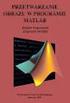 Przetwarzanie obrazów Zajęcia 11 Filtracje przestrzenne obrazów rastrowych (2). Zasady wykonania ćwiczenia Obrazy wynikowe do zadań zapisujemy w pliku nazwiskonr.rvc (bieżące nr 1) a komentarze do wyników
Przetwarzanie obrazów Zajęcia 11 Filtracje przestrzenne obrazów rastrowych (2). Zasady wykonania ćwiczenia Obrazy wynikowe do zadań zapisujemy w pliku nazwiskonr.rvc (bieżące nr 1) a komentarze do wyników
Charakterystyka danych teledetekcyjnych jako źródeł danych przestrzennych. Sławomir Królewicz
 Charakterystyka danych teledetekcyjnych jako źródeł danych przestrzennych Sławomir Królewicz Teledetekcja jako nauka Teledetekcja to dziedzina wiedzy, nauki zajmująca się badaniem właściwości fizycznych,
Charakterystyka danych teledetekcyjnych jako źródeł danych przestrzennych Sławomir Królewicz Teledetekcja jako nauka Teledetekcja to dziedzina wiedzy, nauki zajmująca się badaniem właściwości fizycznych,
Edytor tekstu OpenOffice Writer Podstawy
 Edytor tekstu OpenOffice Writer Podstawy OpenOffice to darmowy zaawansowany pakiet biurowy, w skład którego wchodzą następujące programy: edytor tekstu Writer, arkusz kalkulacyjny Calc, program do tworzenia
Edytor tekstu OpenOffice Writer Podstawy OpenOffice to darmowy zaawansowany pakiet biurowy, w skład którego wchodzą następujące programy: edytor tekstu Writer, arkusz kalkulacyjny Calc, program do tworzenia
Instrukcja obsługi platformy
 Instrukcja obsługi platformy www.euczen.eu autor: Przemysław Kaczmarski SP 27 Kielce pkaczmarski@euczen.eu Spis treści Rejestracja konta... 2 Wgrywanie zadania na platformę... 5 Spis rysunków Rysunek 1
Instrukcja obsługi platformy www.euczen.eu autor: Przemysław Kaczmarski SP 27 Kielce pkaczmarski@euczen.eu Spis treści Rejestracja konta... 2 Wgrywanie zadania na platformę... 5 Spis rysunków Rysunek 1
Po uruchomieniu adresu otwiera się okno strony głównej z przekierowaniem do właściwej przeglądarki Start The LandsatLook Viewer (ryc. 1).
 LandsatLook Viewer LandsatLook Viewer jest narzędziem stworzonym przez USGS (United States Geological Survey), które zostało opracowane w celu umożliwienia szybkiego przeglądania i dostępu do archiwów
LandsatLook Viewer LandsatLook Viewer jest narzędziem stworzonym przez USGS (United States Geological Survey), które zostało opracowane w celu umożliwienia szybkiego przeglądania i dostępu do archiwów
Diagnostyka obrazowa
 Diagnostyka obrazowa Ćwiczenie drugie Podstawowe przekształcenia obrazu 1 Cel ćwiczenia Ćwiczenie ma na celu zapoznanie uczestników kursu Diagnostyka obrazowa z podstawowymi przekształceniami obrazu wykonywanymi
Diagnostyka obrazowa Ćwiczenie drugie Podstawowe przekształcenia obrazu 1 Cel ćwiczenia Ćwiczenie ma na celu zapoznanie uczestników kursu Diagnostyka obrazowa z podstawowymi przekształceniami obrazu wykonywanymi
Aplikacja EO Browser posiada menu główne znajdujące się z lewej strony okna przeglądarki (ryc. 1). Podkład mapowy to mapa OpenStreetMap.
 EO Browser EO Browser jest aplikacją internetową służącą do wyszukiwania, przeglądania i analizy aktualnych oraz archiwalnych obrazów satelitarnych Sentinel-2, Landsat 5/7/8, Sentinel-1, Sentinel-3 i MODIS.
EO Browser EO Browser jest aplikacją internetową służącą do wyszukiwania, przeglądania i analizy aktualnych oraz archiwalnych obrazów satelitarnych Sentinel-2, Landsat 5/7/8, Sentinel-1, Sentinel-3 i MODIS.
ARCHIWUM PRAC DYPLOMOWYCH
 ARCHIWUM PRAC DYPLOMOWYCH INSTRUKCJA DLA PROMOTORÓW/NAUCZYCIELI Opracował: Remigiusz Ciemiński CENTRUM INFORMATYCZNE UAM Data dokumentu:25.10.2017. Procedura przygotowania pracy do obrony 1 w Archiwum
ARCHIWUM PRAC DYPLOMOWYCH INSTRUKCJA DLA PROMOTORÓW/NAUCZYCIELI Opracował: Remigiusz Ciemiński CENTRUM INFORMATYCZNE UAM Data dokumentu:25.10.2017. Procedura przygotowania pracy do obrony 1 w Archiwum
VectraPortal. VectraPortal. wersja Instrukcja użytkownika Podstawowa funkcjonalność serwisu. [czerwiec 2016]
![VectraPortal. VectraPortal. wersja Instrukcja użytkownika Podstawowa funkcjonalność serwisu. [czerwiec 2016] VectraPortal. VectraPortal. wersja Instrukcja użytkownika Podstawowa funkcjonalność serwisu. [czerwiec 2016]](/thumbs/55/36600606.jpg) VectraPortal wersja 1.6.9 Instrukcja użytkownika Podstawowa funkcjonalność serwisu [czerwiec 2016] Spis treści 1 Wymagania systemowe... 3 2 Podstawowa funkcjonalność serwisu... 3 2.1 Mapa... 3 2.2 Pasek
VectraPortal wersja 1.6.9 Instrukcja użytkownika Podstawowa funkcjonalność serwisu [czerwiec 2016] Spis treści 1 Wymagania systemowe... 3 2 Podstawowa funkcjonalność serwisu... 3 2.1 Mapa... 3 2.2 Pasek
3. OPERACJE BEZKONTEKSTOWE
 3. OPERACJE BEZKONTEKSTOWE 3.1. Tablice korekcji (LUT) Przekształcenia bezkontekstowe (punktowe) to takie przekształcenia obrazu, w których zmiana poziomu szarości danego piksela zależy wyłącznie od jego
3. OPERACJE BEZKONTEKSTOWE 3.1. Tablice korekcji (LUT) Przekształcenia bezkontekstowe (punktowe) to takie przekształcenia obrazu, w których zmiana poziomu szarości danego piksela zależy wyłącznie od jego
Ćwiczenie 6. Transformacje skali szarości obrazów
 Politechnika Wrocławska Wydział Elektroniki Mikrosystemów i Fotoniki Przetwarzanie sygnałów laboratorium ETD5067L Ćwiczenie 6. Transformacje skali szarości obrazów 1. Obraz cyfrowy Obraz w postaci cyfrowej
Politechnika Wrocławska Wydział Elektroniki Mikrosystemów i Fotoniki Przetwarzanie sygnałów laboratorium ETD5067L Ćwiczenie 6. Transformacje skali szarości obrazów 1. Obraz cyfrowy Obraz w postaci cyfrowej
Instrukcja użytkownika ARSoft-WZ3
 02-699 Warszawa, ul. Kłobucka 8 pawilon 119 tel. 0-22 853-48-56, 853-49-30, 607-98-95 fax 0-22 607-99-50 email: info@apar.pl www.apar.pl Instrukcja użytkownika ARSoft-WZ3 wersja 1.5 1. Opis Aplikacja ARSOFT-WZ3
02-699 Warszawa, ul. Kłobucka 8 pawilon 119 tel. 0-22 853-48-56, 853-49-30, 607-98-95 fax 0-22 607-99-50 email: info@apar.pl www.apar.pl Instrukcja użytkownika ARSoft-WZ3 wersja 1.5 1. Opis Aplikacja ARSOFT-WZ3
Instrukcja korzystania z serwisu Geoportal wybrane zagadnienia dotyczące ochrony przyrody (wersja 1.0)
 Instrukcja korzystania z serwisu Geoportal wybrane zagadnienia dotyczące ochrony przyrody (wersja 1.0) Poznań, 25.07.2011 r. W połowie 2010 roku Generalna Dyrekcja Ochrony Środowiska przygotowała interaktywną
Instrukcja korzystania z serwisu Geoportal wybrane zagadnienia dotyczące ochrony przyrody (wersja 1.0) Poznań, 25.07.2011 r. W połowie 2010 roku Generalna Dyrekcja Ochrony Środowiska przygotowała interaktywną
Archiwum Fotogrametrii, Kartografii i Teledetekcji Vol. 9,1999, s ISBN
 Polskie Towarzystwo Fotogrametrii i Teledetekcji oraz Katedra Fotogrametrii i Teledetekcji Wydziału Geodezji i Gospodarki Przestrzennej Uniwersytetu Warmińsko-Mazurskiego w Olsztynie Archiwum Fotogrametrii,
Polskie Towarzystwo Fotogrametrii i Teledetekcji oraz Katedra Fotogrametrii i Teledetekcji Wydziału Geodezji i Gospodarki Przestrzennej Uniwersytetu Warmińsko-Mazurskiego w Olsztynie Archiwum Fotogrametrii,
Informator nawigacyjny dla Górnej Odry i Kanału Gliwickiego INSTRUKCJA OBSŁUGI
 Informator nawigacyjny dla Górnej Odry i Kanału Gliwickiego INSTRUKCJA OBSŁUGI GLIWICE 2012 r. Informator Nawigacyjny Informator nawigacyjny dla Górnej Odry i Kanału Gliwickiego INSTRUKCJA OBSŁUGI Gliwice,
Informator nawigacyjny dla Górnej Odry i Kanału Gliwickiego INSTRUKCJA OBSŁUGI GLIWICE 2012 r. Informator Nawigacyjny Informator nawigacyjny dla Górnej Odry i Kanału Gliwickiego INSTRUKCJA OBSŁUGI Gliwice,
INSTRUKCJA PLATFORMY E-LEARNINGOWEJ MOODLE WYKORZYSTANEJ W PROJEKCIE PRZEDSIĘBIORCZE SZKOŁY
 INSTRUKCJA PLATFORMY E-LEARNINGOWEJ MOODLE WYKORZYSTANEJ W PROJEKCIE PRZEDSIĘBIORCZE SZKOŁY Spis treści 1. Logowanie i dostęp do platformy e-learningowej projektu... 3 1.1. Rejestracja nowego użytkownika...
INSTRUKCJA PLATFORMY E-LEARNINGOWEJ MOODLE WYKORZYSTANEJ W PROJEKCIE PRZEDSIĘBIORCZE SZKOŁY Spis treści 1. Logowanie i dostęp do platformy e-learningowej projektu... 3 1.1. Rejestracja nowego użytkownika...
Prezentacja multimedialna MS PowerPoint 2010 (podstawy)
 Prezentacja multimedialna MS PowerPoint 2010 (podstawy) Cz. 4. Animacje, przejścia, pokaz slajdów Dzięki animacjom nasza prezentacja może stać się bardziej dynamiczna, a informacje, które chcemy przekazać,
Prezentacja multimedialna MS PowerPoint 2010 (podstawy) Cz. 4. Animacje, przejścia, pokaz slajdów Dzięki animacjom nasza prezentacja może stać się bardziej dynamiczna, a informacje, które chcemy przekazać,
Geoinformacja Interpretacja danych teledetekcyjnych. A. Pozyskanie i przygotowanie danych
 Geoinformacja Interpretacja danych teledetekcyjnych A. Pozyskanie i przygotowanie danych 1 VIII. Pozyskanie danych wysokościowych (DEM) 2 1. Wchodzimy na stronę: http://srtm.csi.cgiar.org/ 2. Wybieramy
Geoinformacja Interpretacja danych teledetekcyjnych A. Pozyskanie i przygotowanie danych 1 VIII. Pozyskanie danych wysokościowych (DEM) 2 1. Wchodzimy na stronę: http://srtm.csi.cgiar.org/ 2. Wybieramy
TELEDETEKCJA W MIEŚCIE CHARAKTERYSTYKA SPEKTRALNA RÓŻNYCH POKRYĆ DACHÓW, CZYLI ZMIANA FACHU SKRZYPKA NA DACHU
 TELEDETEKCJA W MIEŚCIE CHARAKTERYSTYKA SPEKTRALNA RÓŻNYCH POKRYĆ DACHÓW, CZYLI ZMIANA FACHU SKRZYPKA NA DACHU Materiały zebrał dr S. Królewicz TELEDETEKCJA JAKO NAUKA Teledetekcja to dziedzina wiedzy,
TELEDETEKCJA W MIEŚCIE CHARAKTERYSTYKA SPEKTRALNA RÓŻNYCH POKRYĆ DACHÓW, CZYLI ZMIANA FACHU SKRZYPKA NA DACHU Materiały zebrał dr S. Królewicz TELEDETEKCJA JAKO NAUKA Teledetekcja to dziedzina wiedzy,
Pracownia internetowa w każdej szkole (edycja Jesień 2007)
 Instrukcja numer D1/04_01/Z Pracownia internetowa w każdej szkole (edycja Jesień 2007) Opiekun pracowni internetowej cz. 1 (D1) Tworzenie kopii zapasowej ustawień systemowych serwera - Zadania do wykonania
Instrukcja numer D1/04_01/Z Pracownia internetowa w każdej szkole (edycja Jesień 2007) Opiekun pracowni internetowej cz. 1 (D1) Tworzenie kopii zapasowej ustawień systemowych serwera - Zadania do wykonania
Archiwum Prac Dyplomowych.
 Archiwum Prac Dyplomowych Instrukcja dla promotorów i recenzentów Opracował: Remigiusz Ciemiński, CI UAM Procedura przygotowania pracy do obrony 1 w Archiwum Prac Dyplomowych Krok w APD Kto Zadanie Student
Archiwum Prac Dyplomowych Instrukcja dla promotorów i recenzentów Opracował: Remigiusz Ciemiński, CI UAM Procedura przygotowania pracy do obrony 1 w Archiwum Prac Dyplomowych Krok w APD Kto Zadanie Student
Podręcznik korzystania z platformy szkoleniowej i szkoleń elearningowych BDOT10k
 Podręcznik korzystania z platformy szkoleniowej i szkoleń elearningowych BDOT10k Realizowanych w ramach zamówienia na kompleksową organizację szkoleń w formie kursów e-learningowych z możliwością, form
Podręcznik korzystania z platformy szkoleniowej i szkoleń elearningowych BDOT10k Realizowanych w ramach zamówienia na kompleksową organizację szkoleń w formie kursów e-learningowych z możliwością, form
INSTRUKCJA OBSŁUGI PLATFORMY E-LEARNINGOWEJ WYŻSZEJ SZKOŁY LOGISTYKI W POZNANIU WERSJA DLA STUDENTÓW
 1 INSTRUKCJA OBSŁUGI PLATFORMY E-LEARNINGOWEJ WYŻSZEJ SZKOŁY LOGISTYKI W POZNANIU WERSJA DLA STUDENTÓW AUTOR: MICHAŁ ADAMCZAK PIOTR CYPLIK SPIS TREŚCI 2 Logowanie do platformy Zapisywanie się do modułów
1 INSTRUKCJA OBSŁUGI PLATFORMY E-LEARNINGOWEJ WYŻSZEJ SZKOŁY LOGISTYKI W POZNANIU WERSJA DLA STUDENTÓW AUTOR: MICHAŁ ADAMCZAK PIOTR CYPLIK SPIS TREŚCI 2 Logowanie do platformy Zapisywanie się do modułów
FOTOGRAMETRIA I TELEDETEKCJA
 FOTOGRAMETRIA I TELEDETEKCJA 2014-2015 program podstawowy dr inż. Paweł Strzeliński Katedra Urządzania Lasu Wydział Leśny UP w Poznaniu Format Liczba kolorów Rozdzielczość Wielkość pliku *.tiff CMYK 300
FOTOGRAMETRIA I TELEDETEKCJA 2014-2015 program podstawowy dr inż. Paweł Strzeliński Katedra Urządzania Lasu Wydział Leśny UP w Poznaniu Format Liczba kolorów Rozdzielczość Wielkość pliku *.tiff CMYK 300
Skrócona instrukcja. DriveConfigurator Konfigurator produktu firmy SEW-EURODRIVE
 Technika napędowa \ Automatyzacja napędów \ Integracja systemowa \ Usługi Skrócona instrukcja DriveConfigurator Konfigurator produktu firmy SEW-EURODRIVE Wydanie 11/2014 20089333/PL SEW-EURODRIVE Driving
Technika napędowa \ Automatyzacja napędów \ Integracja systemowa \ Usługi Skrócona instrukcja DriveConfigurator Konfigurator produktu firmy SEW-EURODRIVE Wydanie 11/2014 20089333/PL SEW-EURODRIVE Driving
c) Sprawdź, czy jest włączone narzędzie Image classification. Jeśli nie, to je włącz: Customize Toolbars Image Classification
 3. KLASYFIKACJA Proces klasyfikacji obrazów satelitarnych polega na utworzeniu ze zbioru danych wejściowych pojedynczej mapy wynikowej. Dane multispektralne stanowią zbiór map rastrowych z tym samym odniesieniem
3. KLASYFIKACJA Proces klasyfikacji obrazów satelitarnych polega na utworzeniu ze zbioru danych wejściowych pojedynczej mapy wynikowej. Dane multispektralne stanowią zbiór map rastrowych z tym samym odniesieniem
Wykorzystanie serwisów WMS w oprogramowaniu GEO-MAP
 Wykorzystanie serwisów WMS w oprogramowaniu GEO-MAP 1. Informacje ogólne WMS (Web Map Service) to opracowany przez OGC (Open Geospatial Consortium) międzynarodowy standard publikacji danych przestrzennych
Wykorzystanie serwisów WMS w oprogramowaniu GEO-MAP 1. Informacje ogólne WMS (Web Map Service) to opracowany przez OGC (Open Geospatial Consortium) międzynarodowy standard publikacji danych przestrzennych
PRZETARG NIEOGRANICZONY. Postępowania zgodne z ustawą Prawo zamówień publicznych
 Platforma Logintrade PRZETARG NIEOGRANICZONY Postępowania zgodne z ustawą Prawo zamówień publicznych Instrukcja obsługi dla wykonawcy wersja 1.2 Ostatnia aktualizacja Imię i nazwisko Zakres wprowadzanych
Platforma Logintrade PRZETARG NIEOGRANICZONY Postępowania zgodne z ustawą Prawo zamówień publicznych Instrukcja obsługi dla wykonawcy wersja 1.2 Ostatnia aktualizacja Imię i nazwisko Zakres wprowadzanych
Instrukcja wejścia na lekcje on-line
 Instrukcja wejścia na lekcje on-line Spis treści I. Przygotowanie techniczne... 3 II. Logowanie... 4 III. Wejście do lekcji on-line... 6 IV. Instrukcja obsługi platformy (moduł transmisji on-line TO )...
Instrukcja wejścia na lekcje on-line Spis treści I. Przygotowanie techniczne... 3 II. Logowanie... 4 III. Wejście do lekcji on-line... 6 IV. Instrukcja obsługi platformy (moduł transmisji on-line TO )...
Podręczna pomoc Microsoft Power Point 2007
 Podręczna pomoc Microsoft Power Point 2007 Animacja (przejście) slajdu... 2 Wybór przejścia slajdu... 2 Ustawienie dźwięku dla przejścia... 3 Ustawienie szybkości przejścia slajdu... 4 Sposób przełączenia
Podręczna pomoc Microsoft Power Point 2007 Animacja (przejście) slajdu... 2 Wybór przejścia slajdu... 2 Ustawienie dźwięku dla przejścia... 3 Ustawienie szybkości przejścia slajdu... 4 Sposób przełączenia
Przetwarzanie obrazów
 Przetwarzanie obrazów Zajęcia 12 Zastosowania operacji algebraicznych. 2007-01-04 17:31:45 Zródło obrazków z Ptolemeuszem: seria Getting Started Booklets, Microimages, Inc. Zasady wykonania ćwiczenia Obrazy
Przetwarzanie obrazów Zajęcia 12 Zastosowania operacji algebraicznych. 2007-01-04 17:31:45 Zródło obrazków z Ptolemeuszem: seria Getting Started Booklets, Microimages, Inc. Zasady wykonania ćwiczenia Obrazy
Cyfrowe Przetwarzanie Obrazów i Sygnałów
 Cyfrowe Przetwarzanie Obrazów i Sygnałów Laboratorium EX0 Wprowadzenie Joanna Ratajczak, Wrocław, 2018 1 Cel i zakres ćwiczenia Celem ćwiczenia jest zapoznanie się ze środowiskiem Matlab/Simulink wraz
Cyfrowe Przetwarzanie Obrazów i Sygnałów Laboratorium EX0 Wprowadzenie Joanna Ratajczak, Wrocław, 2018 1 Cel i zakres ćwiczenia Celem ćwiczenia jest zapoznanie się ze środowiskiem Matlab/Simulink wraz
Rozkłady zajęć- notatki
 Rozkłady zajęć- notatki... 1 Wprowadzanie notatek... 1 Zapisanie notatki... 2 Notatka zawierające grafikę... 2 Słowa kluczowe... 3 Drukowanie notatek... 4 Rozkłady zajęć- notatki To rozszerzenie dostępne
Rozkłady zajęć- notatki... 1 Wprowadzanie notatek... 1 Zapisanie notatki... 2 Notatka zawierające grafikę... 2 Słowa kluczowe... 3 Drukowanie notatek... 4 Rozkłady zajęć- notatki To rozszerzenie dostępne
Podstawowa instrukcja obsługi STRON stron internetowych serwisu www.smpn.pl zrealizowanych w systemie zarządzania treścią Wordpress.
 Podstawowa instrukcja obsługi STRON stron internetowych serwisu www.smpn.pl zrealizowanych w systemie zarządzania treścią Wordpress. Założenia użytkownik posiada założone konto w systemie z prawami Redaktora.
Podstawowa instrukcja obsługi STRON stron internetowych serwisu www.smpn.pl zrealizowanych w systemie zarządzania treścią Wordpress. Założenia użytkownik posiada założone konto w systemie z prawami Redaktora.
Przetwarzanie zobrazowań satelitarnych w programie ILWIS
 Przetwarzanie zobrazowań satelitarnych w programie ILWIS Krajowe warsztaty CASCADOSS Zastosowania oprogramowania Open Source GIS (FOSS4G ang. Free and Open Source Software for Geospatial) w ochronie przyrody
Przetwarzanie zobrazowań satelitarnych w programie ILWIS Krajowe warsztaty CASCADOSS Zastosowania oprogramowania Open Source GIS (FOSS4G ang. Free and Open Source Software for Geospatial) w ochronie przyrody
Biblioteki publiczne
 Instrukcja pracy w programie do gromadzenia danych statystycznych w ramach projektu Analiza Funkcjonowania Bibliotek Biblioteki publiczne Spis treści 1. Użytkownicy i uprawnienia 1 2. Logowanie/rejestracja
Instrukcja pracy w programie do gromadzenia danych statystycznych w ramach projektu Analiza Funkcjonowania Bibliotek Biblioteki publiczne Spis treści 1. Użytkownicy i uprawnienia 1 2. Logowanie/rejestracja
Biblioteki publiczne
 Instrukcja pracy w programie do gromadzenia danych statystycznych w ramach projektu Analiza Funkcjonowania Bibliotek Biblioteki publiczne Spis treści 1. Użytkownicy i uprawnienia 1 2. Logowanie/rejestracja
Instrukcja pracy w programie do gromadzenia danych statystycznych w ramach projektu Analiza Funkcjonowania Bibliotek Biblioteki publiczne Spis treści 1. Użytkownicy i uprawnienia 1 2. Logowanie/rejestracja
Instrukcja obsługi SafeIT - modułu zdalnego sterowania do sterowników kotłów CO firmy Foster v1.0
 Instrukcja obsługi SafeIT - modułu zdalnego sterowania do sterowników kotłów CO firmy Foster v1.0 Wersja z dnia: 2017-08-21 Spis treści Opis... 3 1. Zasady bezpieczeństwa... 3 Instalacja... 3 Użytkowanie...
Instrukcja obsługi SafeIT - modułu zdalnego sterowania do sterowników kotłów CO firmy Foster v1.0 Wersja z dnia: 2017-08-21 Spis treści Opis... 3 1. Zasady bezpieczeństwa... 3 Instalacja... 3 Użytkowanie...
Politechnika Gdańska Wydział Elektrotechniki i Automatyki Katedra Inżynierii Systemów Sterowania KOMPUTEROWE SYSTEMY STEROWANIA (KSS)
 Politechnika Gdańska Wydział Elektrotechniki i Automatyki Katedra Inżynierii Systemów Sterowania KOMPUTEROWE SYSTEMY STEROWANIA (KSS) Temat: Platforma Systemowa Wonderware cz. 2 przemysłowa baza danych,
Politechnika Gdańska Wydział Elektrotechniki i Automatyki Katedra Inżynierii Systemów Sterowania KOMPUTEROWE SYSTEMY STEROWANIA (KSS) Temat: Platforma Systemowa Wonderware cz. 2 przemysłowa baza danych,
Podręcznik Użytkownika aplikacji NOVO Szkoła. Profil Opiekuna
 Podręcznik Użytkownika aplikacji NOVO Szkoła Profil Opiekuna Spis treści 1 Podstawowe informacje 3 1.1 Przeglądarka internetowa........................................ 3 1.2 Logowanie i wylogowanie, sesja
Podręcznik Użytkownika aplikacji NOVO Szkoła Profil Opiekuna Spis treści 1 Podstawowe informacje 3 1.1 Przeglądarka internetowa........................................ 3 1.2 Logowanie i wylogowanie, sesja
Poczta elektroniczna ( ) służy do przesyłania i odbierania listów elektronicznych np.: wiadomości tekstowych, multimedialnych itp.
 Poczta elektroniczna (e-mail) służy do przesyłania i odbierania listów elektronicznych np.: wiadomości tekstowych, multimedialnych itp. Jest ona również przydatna podczas zakładania innych kont umożliwiających
Poczta elektroniczna (e-mail) służy do przesyłania i odbierania listów elektronicznych np.: wiadomości tekstowych, multimedialnych itp. Jest ona również przydatna podczas zakładania innych kont umożliwiających
INSTRUKCJA PLATFORMA KLIENTA CBIDGP
 INSTRUKCJA PLATFORMA KLIENTA CBIDGP Spis treści 1. Wstęp... 3 2. Strona główna... 3 3. Pierwsze logowanie... 5 4. Logowanie... 5 5. Platforma klienta menu górne... 7 6. Platforma klienta menu boczne...
INSTRUKCJA PLATFORMA KLIENTA CBIDGP Spis treści 1. Wstęp... 3 2. Strona główna... 3 3. Pierwsze logowanie... 5 4. Logowanie... 5 5. Platforma klienta menu górne... 7 6. Platforma klienta menu boczne...
Departament Geodezji i Kartografii Urzędu Marszałkowskiego Województwa Łódzkiego
 W ramach konkursu Internetowa Mapa Roku 2013 organizowanego przez Stowarzyszenie Kartografów Polskich Departament Geodezji i Kartografii Urzędu Marszałkowskiego Województwa Łódzkiego zgłasza dwa opracowania
W ramach konkursu Internetowa Mapa Roku 2013 organizowanego przez Stowarzyszenie Kartografów Polskich Departament Geodezji i Kartografii Urzędu Marszałkowskiego Województwa Łódzkiego zgłasza dwa opracowania
 WPROWADZENIE Centrum E-Learning StSW jest systemem mającym na celu wspomaganie realizacji zajęć dydaktycznych w formie e-learningowej, czyli zdalnie na odległość. Aby móc skorzystać z systemu CEL StSW
WPROWADZENIE Centrum E-Learning StSW jest systemem mającym na celu wspomaganie realizacji zajęć dydaktycznych w formie e-learningowej, czyli zdalnie na odległość. Aby móc skorzystać z systemu CEL StSW
Pasek menu. Ustawienia drukowania
 Polecenie Ustawienia drukowania... z menu Plik pozwala określić urządzenie drukujące poprzez jego wybór z pola kombi. Urządzenie można skonfigurować poprzez przycisk właściwości. Otwiera się wówczas okno
Polecenie Ustawienia drukowania... z menu Plik pozwala określić urządzenie drukujące poprzez jego wybór z pola kombi. Urządzenie można skonfigurować poprzez przycisk właściwości. Otwiera się wówczas okno
Spis treści. S t r o n a 2
 S t r o n a 2 Spis treści... 1 I. Okno aplikacji... 3 1. Lokalizacja... 5 2. Zapis trasy... 5 II. Panel narzędzi... 6 1. Warstwy... 6 2. Wyszukiwanie... 8 3. Pomiary... 10 3.1. Długość... 10 3.2. Obszar...
S t r o n a 2 Spis treści... 1 I. Okno aplikacji... 3 1. Lokalizacja... 5 2. Zapis trasy... 5 II. Panel narzędzi... 6 1. Warstwy... 6 2. Wyszukiwanie... 8 3. Pomiary... 10 3.1. Długość... 10 3.2. Obszar...
Projekt ZSWS. Instrukcja uŝytkowania narzędzia SAP Business Explorer Analyzer. 1 Uruchamianie programu i raportu. Tytuł: Strona: 1 z 31
 Strona: 1 z 31 Explorer Analyzer 1 Uruchamianie programu i raportu PoniŜsze czynności uruchamiają program Bex Analyzer oraz wybrany raport z hurtowni danych. 1. uruchom z menu Start>Programy>Business Explorer>Analyzer
Strona: 1 z 31 Explorer Analyzer 1 Uruchamianie programu i raportu PoniŜsze czynności uruchamiają program Bex Analyzer oraz wybrany raport z hurtowni danych. 1. uruchom z menu Start>Programy>Business Explorer>Analyzer
Instrukcja użytkownika
 Instrukcja użytkownika Systemu MEWA 2.0 w ramach Regionalnego Programu Operacyjnego Województwa Mazowieckiego 2014-2020 dla wnioskodawców/beneficjentów 1. Wstęp System MEWA 2.0 jest narzędziem przeznaczonym
Instrukcja użytkownika Systemu MEWA 2.0 w ramach Regionalnego Programu Operacyjnego Województwa Mazowieckiego 2014-2020 dla wnioskodawców/beneficjentów 1. Wstęp System MEWA 2.0 jest narzędziem przeznaczonym
Opis programu APEK NetPrezenter
 Strona 1 z 11 APEK NetPrezenter - program internetowej prezentacji pomiarów. Program wykorzystuje sieć internetową do zdalnego sprawdzania systemów pomiarowych i sterujących, umożliwia zdalny nadzór i
Strona 1 z 11 APEK NetPrezenter - program internetowej prezentacji pomiarów. Program wykorzystuje sieć internetową do zdalnego sprawdzania systemów pomiarowych i sterujących, umożliwia zdalny nadzór i
LABORATORIUM METROLOGII
 LABORATORIUM METROLOGII POMIARY TEMPERATURY NAGRZEWANEGO WSADU Cel ćwiczenia: zapoznanie z metodyką pomiarów temperatury nagrzewanego wsadu stalowego 1 POJĘCIE TEMPERATURY Z definicji, która jest oparta
LABORATORIUM METROLOGII POMIARY TEMPERATURY NAGRZEWANEGO WSADU Cel ćwiczenia: zapoznanie z metodyką pomiarów temperatury nagrzewanego wsadu stalowego 1 POJĘCIE TEMPERATURY Z definicji, która jest oparta
Instrukcja obsługi Zaplecza epk w zakresie zarządzania tłumaczeniami opisów procedur, publikacji oraz poradników przedsiębiorcy
 Instrukcja obsługi Zaplecza epk w zakresie zarządzania tłumaczeniami opisów procedur, publikacji oraz poradników przedsiębiorcy Spis treści: 1 WSTĘP... 3 2 DOSTĘP DO SYSTEMU... 3 3 OPIS OGÓLNY SEKCJI TŁUMACZENIA...
Instrukcja obsługi Zaplecza epk w zakresie zarządzania tłumaczeniami opisów procedur, publikacji oraz poradników przedsiębiorcy Spis treści: 1 WSTĘP... 3 2 DOSTĘP DO SYSTEMU... 3 3 OPIS OGÓLNY SEKCJI TŁUMACZENIA...
KRAJOWA MAPA ZAGROŻEŃ BEZPIECZEŃSTWA INSTRUKCJA OBSŁUGI
 KRAJOWA MAPA ZAGROŻEŃ BEZPIECZEŃSTWA INSTRUKCJA OBSŁUGI Aby skorzystać z możliwości zgłoszenia zagrożenia bezpieczeństwa publicznego na mapie należy wykonać następujące czynności 1. Po wpisaniu adresu
KRAJOWA MAPA ZAGROŻEŃ BEZPIECZEŃSTWA INSTRUKCJA OBSŁUGI Aby skorzystać z możliwości zgłoszenia zagrożenia bezpieczeństwa publicznego na mapie należy wykonać następujące czynności 1. Po wpisaniu adresu
Logowanie do systemu. Rys. 1 Strona logowania
 Spis treści Logowanie do systemu... 2 Dostępne operacje... 3 Zarządzanie dokumentami... 4 Zarządzanie katalogami... 4 Dodawanie dokumentów do analizy... 4 Uzupełnianie dodatkowego opisu dokumentu... 5
Spis treści Logowanie do systemu... 2 Dostępne operacje... 3 Zarządzanie dokumentami... 4 Zarządzanie katalogami... 4 Dodawanie dokumentów do analizy... 4 Uzupełnianie dodatkowego opisu dokumentu... 5
Instrukcja obsługi Modułu Payu dla Moodle 2.x
 Instrukcja obsługi Modułu Payu dla Moodle 2.x Wersja z 10 lutego 2015r. Spis treści 1. Wymagania............................................ 1 2. Instalacja.............................................
Instrukcja obsługi Modułu Payu dla Moodle 2.x Wersja z 10 lutego 2015r. Spis treści 1. Wymagania............................................ 1 2. Instalacja.............................................
1. Opis. 2. Wymagania sprzętowe:
 1. Opis Aplikacja ARSOFT-WZ2 umożliwia konfigurację, wizualizację i rejestrację danych pomiarowych urządzeń produkcji APAR wyposażonych w interfejs komunikacyjny RS232/485 oraz protokół MODBUS-RTU. Aktualny
1. Opis Aplikacja ARSOFT-WZ2 umożliwia konfigurację, wizualizację i rejestrację danych pomiarowych urządzeń produkcji APAR wyposażonych w interfejs komunikacyjny RS232/485 oraz protokół MODBUS-RTU. Aktualny
Podręcznik użytkownika
 Podręcznik użytkownika Moduł kliencki Kodak Asset Management Software Stan i ustawienia zasobów... 1 Menu Stan zasobów... 2 Menu Ustawienia zasobów... 3 Obsługa alertów... 7 Komunikaty zarządzania zasobami...
Podręcznik użytkownika Moduł kliencki Kodak Asset Management Software Stan i ustawienia zasobów... 1 Menu Stan zasobów... 2 Menu Ustawienia zasobów... 3 Obsługa alertów... 7 Komunikaty zarządzania zasobami...
INSTRUKCJA OBSŁUGI SZKOLENIA
 INSTRUKCJA OBSŁUGI SZKOLENIA (DOSTĘP DO PLATFOMY E-LEARNINGOWEJ N-SERWIS.PL) Szanowni Państwo, Dziękujemy serdecznie za zainteresowanie Naszymi szkoleniami, które przeprowadzamy za pośrednictwem platformy
INSTRUKCJA OBSŁUGI SZKOLENIA (DOSTĘP DO PLATFOMY E-LEARNINGOWEJ N-SERWIS.PL) Szanowni Państwo, Dziękujemy serdecznie za zainteresowanie Naszymi szkoleniami, które przeprowadzamy za pośrednictwem platformy
Jak przesłać mapę do urządzenia lub na kartę pamięci?
 Jak przesłać mapę do urządzenia lub na kartę pamięci? Poniższe instrukcje opisują procedury dla programu MapSource w wersji 6.14.1. Jeśli posiadasz starszą wersję możesz dokonać aktualizacji programu pobierając
Jak przesłać mapę do urządzenia lub na kartę pamięci? Poniższe instrukcje opisują procedury dla programu MapSource w wersji 6.14.1. Jeśli posiadasz starszą wersję możesz dokonać aktualizacji programu pobierając
Serwis jest dostępny w internecie pod adresem www.solidnyserwis.pl. Rysunek 1: Strona startowa solidnego serwisu
 Spis treści 1. Zgłoszenia serwisowe wstęp... 2 2. Obsługa konta w solidnym serwisie... 2 Rejestracja w serwisie...3 Logowanie się do serwisu...4 Zmiana danych...5 3. Zakładanie i podgląd zgłoszenia...
Spis treści 1. Zgłoszenia serwisowe wstęp... 2 2. Obsługa konta w solidnym serwisie... 2 Rejestracja w serwisie...3 Logowanie się do serwisu...4 Zmiana danych...5 3. Zakładanie i podgląd zgłoszenia...
Platforma e-learningowa
 Platforma e-learningowa skrócona instrukcja obsługi. Aby uruchomić platformę e-learningową, należy otworzyć przeglądarkę internetową, a następnie wpisać adres http://aok.learnway.eu/ - wyświetlony zostanie
Platforma e-learningowa skrócona instrukcja obsługi. Aby uruchomić platformę e-learningową, należy otworzyć przeglądarkę internetową, a następnie wpisać adres http://aok.learnway.eu/ - wyświetlony zostanie
Diagnoza Szkolna Pearsona. Instrukcja obsługi
 Diagnoza Szkolna Pearsona Instrukcja obsługi 1. Logowanie Aby skorzystać z systemu Diagnoza Szkolna Pearsona należy najpierw wejść na stronę diagnoza.pearson.pl i wybrać przycisk Logowanie. Następnie należy
Diagnoza Szkolna Pearsona Instrukcja obsługi 1. Logowanie Aby skorzystać z systemu Diagnoza Szkolna Pearsona należy najpierw wejść na stronę diagnoza.pearson.pl i wybrać przycisk Logowanie. Następnie należy
 WPROWADZENIE Centrum E-Learning StSW jest systemem mającym na celu wspomaganie realizacji zajęć dydaktycznych w formie e-learningowej, czyli zdalnie na odległość. Aby móc skorzystać z systemu CEL StSW
WPROWADZENIE Centrum E-Learning StSW jest systemem mającym na celu wspomaganie realizacji zajęć dydaktycznych w formie e-learningowej, czyli zdalnie na odległość. Aby móc skorzystać z systemu CEL StSW
Adam Korzeniewski p Katedra Systemów Multimedialnych
 Adam Korzeniewski adamkorz@sound.eti.pg.gda.pl p. 732 - Katedra Systemów Multimedialnych Zastosowania grafiki komputerowej Światło widzialne Fizjologia narządu wzroku Metody powstawania barw Modele barw
Adam Korzeniewski adamkorz@sound.eti.pg.gda.pl p. 732 - Katedra Systemów Multimedialnych Zastosowania grafiki komputerowej Światło widzialne Fizjologia narządu wzroku Metody powstawania barw Modele barw
ROZDZIAŁ 1: Instrukcja obsługi oprogramowania VMS
 ROZDZIAŁ 1: Instrukcja obsługi oprogramowania VMS 1. Instalacja oprogramowania: Oprogramowanie VMS składa się z dwóch częśći - VMS serwer oraz VMS klient.. Przy instalacji mozna wybrać, którą funkcję chcesz
ROZDZIAŁ 1: Instrukcja obsługi oprogramowania VMS 1. Instalacja oprogramowania: Oprogramowanie VMS składa się z dwóch częśći - VMS serwer oraz VMS klient.. Przy instalacji mozna wybrać, którą funkcję chcesz
Grafika Komputerowa Wykład 2. Przetwarzanie obrazów. mgr inż. Michał Chwesiuk 1/38
 Wykład 2 Przetwarzanie obrazów mgr inż. 1/38 Przetwarzanie obrazów rastrowych Jedna z dziedzin cyfrowego obrazów rastrowych. Celem przetworzenia obrazów rastrowych jest użycie edytujących piksele w celu
Wykład 2 Przetwarzanie obrazów mgr inż. 1/38 Przetwarzanie obrazów rastrowych Jedna z dziedzin cyfrowego obrazów rastrowych. Celem przetworzenia obrazów rastrowych jest użycie edytujących piksele w celu
E-geoportal Podręcznik użytkownika.
 PROCAD SA E-geoportal Podręcznik użytkownika. gis@procad.pl 2 Spis treści 1. Wstęp.... 3 2. Ikony narzędziowe.... 4 2.1. Ikony narzędziowe przesuwanie obszaru mapy.... 5 2.2. Ikony narzędziowe informacja
PROCAD SA E-geoportal Podręcznik użytkownika. gis@procad.pl 2 Spis treści 1. Wstęp.... 3 2. Ikony narzędziowe.... 4 2.1. Ikony narzędziowe przesuwanie obszaru mapy.... 5 2.2. Ikony narzędziowe informacja
Odczytywanie i zapisywanie obrazów rastrowych do plików, operacje punktowe na tablicach obrazów
 Laboratorium 1 Odczytywanie i zapisywanie obrazów rastrowych do plików, operacje punktowe na tablicach obrazów Konfiguracja systemu WinPython 3.6/ 3.7 Otworzyć konsolę Python a WinPython Command Prompt
Laboratorium 1 Odczytywanie i zapisywanie obrazów rastrowych do plików, operacje punktowe na tablicach obrazów Konfiguracja systemu WinPython 3.6/ 3.7 Otworzyć konsolę Python a WinPython Command Prompt
Materiały szkoleniowe Moduł Mapa inwestora. Starostwo Powiatowe w Chełmie
 Moduł Mapa inwestora Starostwo Powiatowe w Chełmie Informacje o dokumencie: Autor: Zespół ds. szkoleo Tytuł: Wersja: 1.0 Liczba stron: 23 Data utworzenia: 2014-10-13 Data ost. modyfikacji: 2014-10-13 Kontakt
Moduł Mapa inwestora Starostwo Powiatowe w Chełmie Informacje o dokumencie: Autor: Zespół ds. szkoleo Tytuł: Wersja: 1.0 Liczba stron: 23 Data utworzenia: 2014-10-13 Data ost. modyfikacji: 2014-10-13 Kontakt
Lokalna Platforma GIS w Gminie Nowe Miasto Lubawskie
 Lokalna Platforma GIS w Gminie Nowe Miasto Lubawskie 1 Spis treści 1. Interfejs użytkownika podstawowe funkcje i narzędzia mapy... 3 1.1. Drukowanie... 4 1.2. Zapisz do pdf... 5 1.3. Przesuwanie... 5 1.4.
Lokalna Platforma GIS w Gminie Nowe Miasto Lubawskie 1 Spis treści 1. Interfejs użytkownika podstawowe funkcje i narzędzia mapy... 3 1.1. Drukowanie... 4 1.2. Zapisz do pdf... 5 1.3. Przesuwanie... 5 1.4.
Okno logowania. Okno aplikacji. 1. Logowanie i rejestracja
 1. Logowanie i rejestracja Aby wysłać zlecenie do laboratorium fotograficznego musisz mieć załoŝone konto. Jest to niezbędne do weryfikacji twojej osoby i daje pewność, Ŝe osoby nieupowaŝnione nie będą
1. Logowanie i rejestracja Aby wysłać zlecenie do laboratorium fotograficznego musisz mieć załoŝone konto. Jest to niezbędne do weryfikacji twojej osoby i daje pewność, Ŝe osoby nieupowaŝnione nie będą
Laboratorium - Monitorowanie i zarządzanie zasobami systemu Windows XP
 5.0 5.3.3.7 Laboratorium - Monitorowanie i zarządzanie zasobami systemu Windows XP Wprowadzenie Wydrukuj i uzupełnij to laboratorium. W tym laboratorium, będziesz korzystać z narzędzi administracyjnych
5.0 5.3.3.7 Laboratorium - Monitorowanie i zarządzanie zasobami systemu Windows XP Wprowadzenie Wydrukuj i uzupełnij to laboratorium. W tym laboratorium, będziesz korzystać z narzędzi administracyjnych
